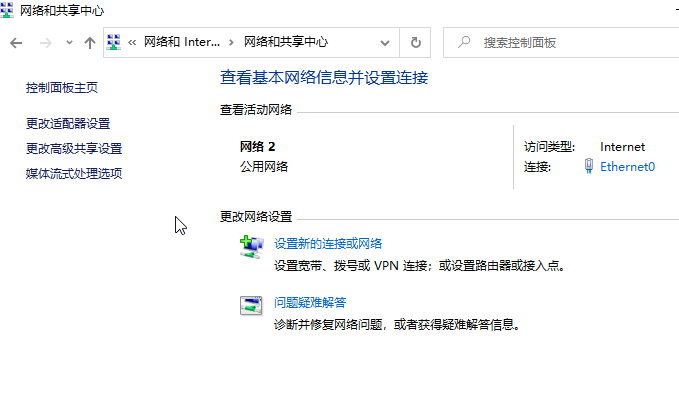
WIN10局域网找不到共享电脑怎么办呢?很多人会对此束手无策,下面给大家分享一下方法,不会的小伙伴往下看吧。
1、打开【设置】-【网络和Internet】-【网络和共享中心】-【更改高级共享设置】。
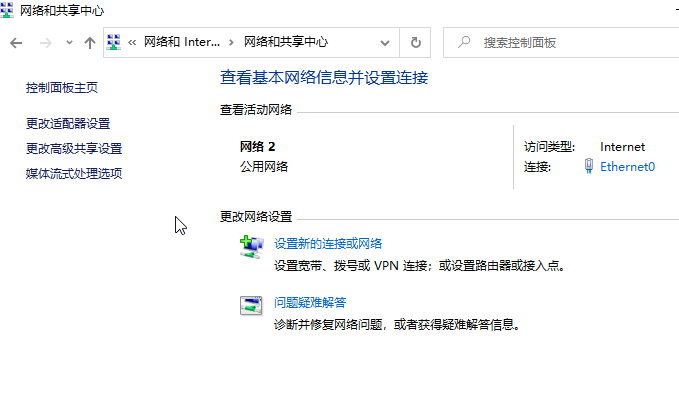
2、打开“启用网络发现”和“启用文件和打印机共享”。
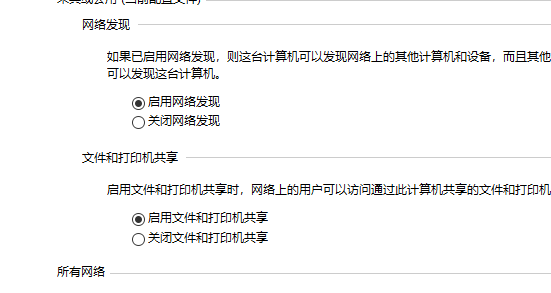
3、右键需要共享的文件,点选【授予访问权限】-【特定用户】。
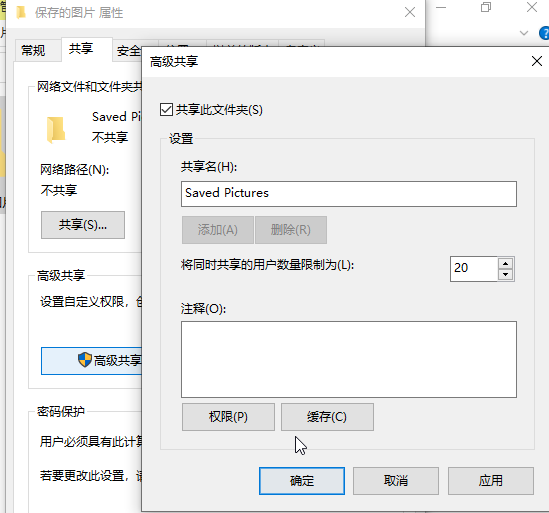
4、创建用户,如选择“Everyone”则为公开共享,点击“确定”后,就完成了共享文件的设置。
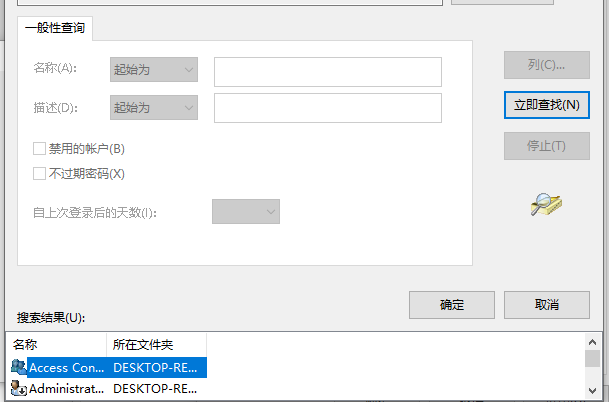
6、打开【控制面板】-【程序和功能】-【启用或关闭Windows功能】。
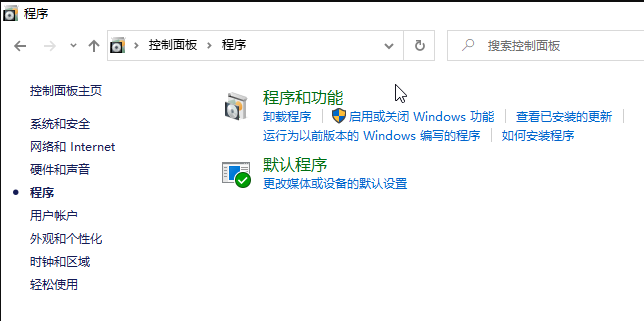
7、将 SMB 1.0/CIFS File Sharing Support 选项打勾,有的显示为SMB 1.0/CIFS文件共享支持。
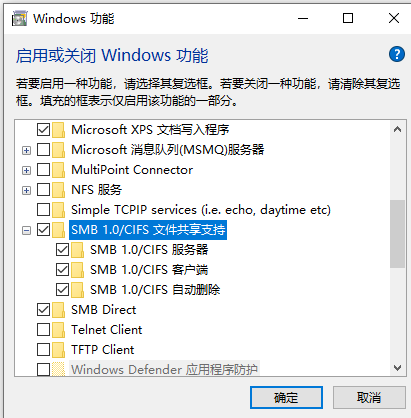
以上就是win10局域网找到共享电脑的方法了,希望对大家有帮助。






 粤公网安备 44130202001059号
粤公网安备 44130202001059号